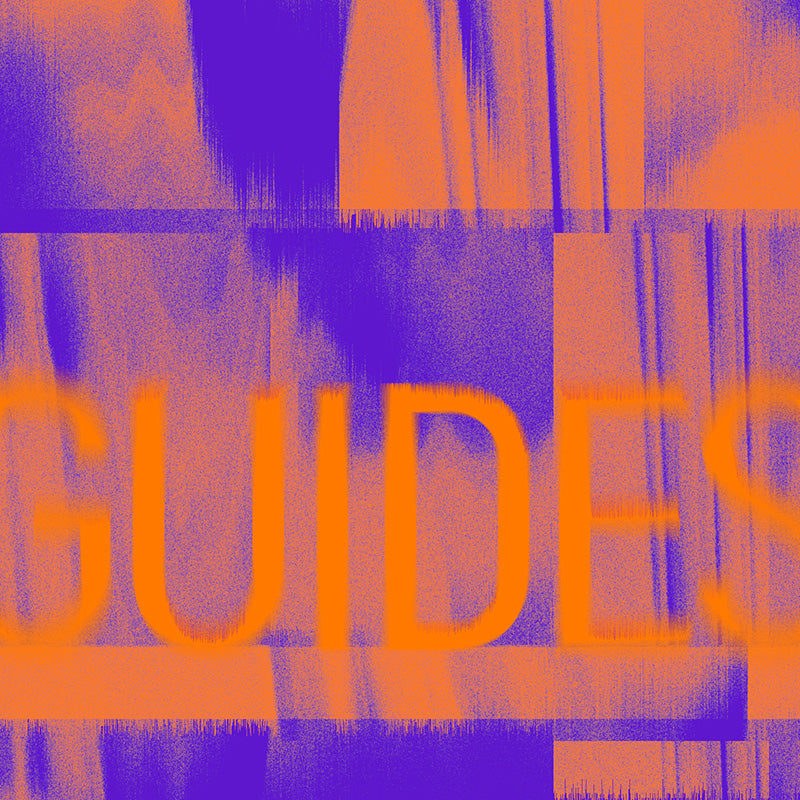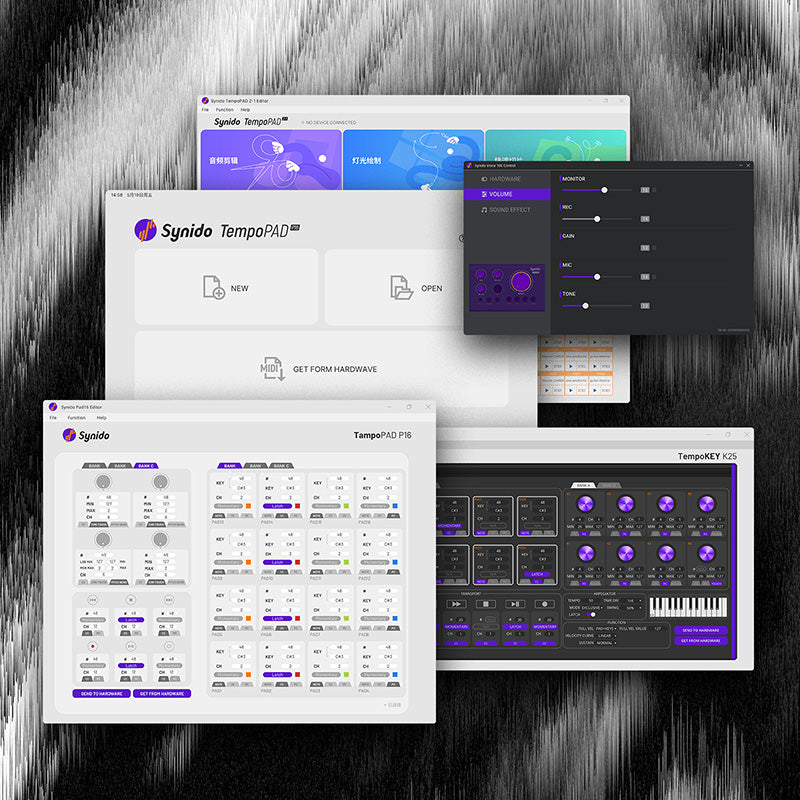Soutien technique
Si vous avez d'autres questions, vous pouvez nous contacter via les coordonnées suivantes.
FAQ
Veuillez vérifier si le port USB de votre appareil est correctement branché.
#1
Lorsque je connecte le Synido TempoPAD à mon ordinateur et que je clique sur « mise à jour du firmware » dans le panneau de configuration, seul le bouton « VELOCITY TYPE » s'allume et les autres boutons ne répondent pas. Que dois-je faire?
Analyse : Cette situation se produit généralement lorsque le Synido TempoPAD est en mode de mise à niveau du micrologiciel. Vous devez quitter le mode de mise à niveau ou terminer la mise à niveau du micrologiciel.
Solution:
- Éteignez le Synido TempoPAD, connectez-le à l'alimentation avec un câble de données et maintenez enfoncés les boutons PAD4 et PAD13 du pad de batterie tout en l'allumant avec le bouton d'alimentation pour quitter le mode de mise à niveau.
- Vérifiez si le système informatique connecté au pad de batterie est Windows 7. Windows 7 manque de pilotes, vous pouvez donc le remplacer par Windows 10 ou 11 et télécharger le panneau de commande du pad de batterie pour mettre à niveau le firmware en connectant le Synido TempoPAD. Après une mise à niveau réussie du micrologiciel, l'utilisation normale peut être restaurée.
#2
Lorsque je règle une note pour un bouton du panneau de commande du pad de batterie, la note jouée dans mon logiciel DAW est 8 octaves plus basse. Par exemple, si je règle PAD1 sur C2 dans le panneau de commande, appuyer sur PAD1 dans le logiciel DAW jouera C1.
Solution:
C'est un phénomène normal. Le logiciel DAW abaisse automatiquement les notes jouées par le pad de batterie de 8 octaves.
#3
Lorsque j'ouvre le fichier de projet téléchargé et que je suis le tutoriel vidéo pour jouer sur le pad de batterie, les boutons de la vidéo ne correspondent pas aux boutons de mon pad.
Solution:
Fermez le logiciel DAW, ouvrez le panneau de configuration, cliquez sur « Fichier », sélectionnez « Restaurer les valeurs par défaut », puis cliquez sur « Envoyer au matériel ». Fermez le panneau de configuration et rouvrez le fichier de projet pour jouer sur le pad de batterie.
#4
Je n'entends aucun son lorsque je joue sur le pad de batterie dans mon logiciel DAW.
Solution:
1. Vérifiez si le logiciel du panneau de commande et le logiciel DAW sont ouverts. Lorsque vous utilisez le logiciel DAW, fermez le logiciel du panneau de commande des pads de batterie pour éviter les conflits.
2. Vérifiez si le canal de sortie audio est correctement sélectionné dans le logiciel DAW.
#5
Comment connecter mon téléphone ou ma tablette au Synido TempoPAD ?
Solution:
1. Pour les téléphones/tablettes Android avec interface Type-C : utilisez un câble Android OTG pour connecter l'interface USB-C du pad de batterie au port de chargement du téléphone/tablette Android. Connectez la prise USB du câble OTG à un chargeur de téléphone ou à une banque d'alimentation pour l'alimentation.
2. Pour les iPhones/iPads avec interface Lightning : utilisez un câble Apple OTG pour connecter l'interface USB-C du pad de batterie au port de chargement de l'iPhone/iPad. Connectez la prise USB du câble OTG à un chargeur de téléphone ou à une banque d'alimentation pour l'alimentation.
3. Pour les iPad avec interface Type-C : utilisez un adaptateur OTG adapté à l'interface Type-C de l'iPad. Utilisez le câble de données fourni avec le pad de batterie pour connecter l'interface USB-C du pad de batterie à l'adaptateur OTG. Connectez l'autre extrémité de l'adaptateur au port de chargement de l'iPad. Utilisez un autre câble de données pour connecter l'interface DC5V du pad de batterie à une source d'alimentation pour l'alimentation.
(La raison pour laquelle votre appareil connecté ne répond pas peut être que vous utilisez un câble qui peut uniquement fournir de l'énergie mais pas transférer des données pour connecter l'iPhone et le port USB-C du PAD, vous pouvez connecter votre ordinateur pour vérifier si votre câble peut transférer des données ou utiliser l'adaptateur et le câble USB-C inclus pour connecter l'iPhone et le port USB-C du PAD)
#6
Pourquoi n'y a-t-il aucun son lorsque j'appuie sur le pad de batterie ?
Solution:
Le pad de batterie MIDI lui-même ne produit pas de son. Il envoie uniquement des signaux MIDI. Vous devez le connecter à un ordinateur avec un logiciel DAW ou à un téléphone/tablette pour l'utiliser. Le son provient des haut-parleurs de l'ordinateur ou du téléphone/tablette.
#7
Pourquoi certains boutons du pad de batterie ne répondent-ils pas ?
Solution:
Testez les autres boutons du pad de batterie pour voir s'ils s'allument et répondent. Si d'autres boutons fonctionnent normalement, il peut s'agir d'un problème matériel avec le pad de batterie et celui-ci doit être renvoyé pour test et réparation.
#8
La lumière du bouton PAD14 n'est pas allumée et appuyer sur ce bouton n'a aucune réponse.
Solution:
Dans ce cas, Synido TempoPAD doit être en mode touches de piano et le bouton PAD14 n'envoie pas de signaux, il n'y a donc pas de lumière. C'est un phénomène normal. Passez en mode personnalisé en appuyant sur le bouton MODE, puis appuyez sur le bouton PAD14 pour obtenir une réponse.
Plus de questions
Si vous avez d'autres questions ou préoccupations, n'hésitez pas à contacter cs@synido.com pour obtenir de l'aide.